Comentário disco de inicialização vazio um computador Macbook Pro ou Macbook Air? A mensagem de erro de que o disco de inicialização do seu computador Macbook Pro ou Macbook Air pode ser saturado aparece na tela do seu Mac. Isso oferece várias opções se você deseja liberar espaço no disco de inicialização do seu Macbook Pro ou dispositivo Macbook Air. Neste caso, você terá que realizar algumas manipulações (desativar o Time Machine, esvaziar o cache do Mac Safari, liberar espaço de correio, reduzir o armazenamento do sistema do seu Mac, limpar o disco rígido do seu Macbook Pro ou Macbook Air, esvaziar caches ...) para evitar que o sistema Mac ocupe muito espaço no seu computador. Você encontrará todas as soluções neste artigo. Boa leitura!
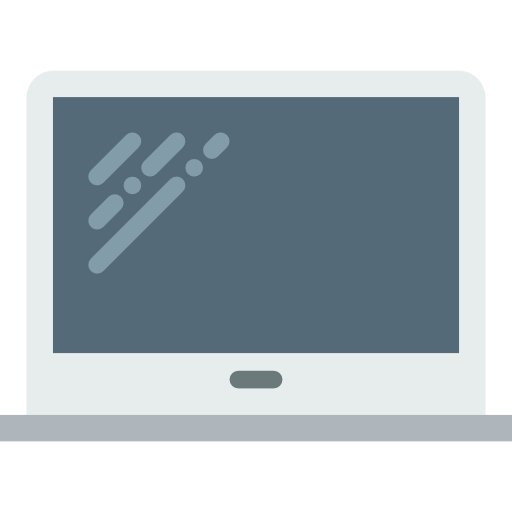
Esvaziar manualmente o disco de inicialização do dispositivo Macbook
Você pode fazer um disco de inicialização limpo do seu computador Macbook Pro ou Macbook Air sem a necessidade de software. Vamos listar várias etapas que o ajudarão a vazio et limpo le disco de inicialização do seu computador Macbook Pro ou Macbook Air. Você deve saber que quanto mais das ações a seguir você executar, mais o disco de inicialização do seu computador Macbook Pro ou Macbook Air ficará limpo e organizado.
Livre-se de duplicatas
Esses são, como o nome sugere, arquivos duplicados. Um arquivo baixado por engano duas vezes, por exemplo, ou um anexo de um e-mail baixado automaticamente várias vezes, cópias de arquivos ... Você não pesquisará manualmente seu Macbook Pro ou Macbook Air por todas as duplicatas, isso demoraria muito.
Aqui estão as etapas para localizar e remover arquivos duplicados de seu computador Macbook Pro ou Macbook Air:
- Abra o em destaque
- Clique Nova pasta inteligente (com o cursor apontando para Arquivo)
- Pressione o botão + (canto superior direito). Você pode então selecionar os arquivos que deseja que apareçam.
- Você só precisa classificá-los por nome para localizar arquivos duplicados e eles supprimer.
Limpe backups antigos do iOS, bem como atualizações de software iOS
Você deve saber que backups iOS ocupam muito espaço, assim como atualizações de software iOS, que são dados desnecessários.
Aqui estão os passos a seguir para excluir backups antigos do iOS:
- Abra o em destaque
- Selecione o botão Aller na barra de menu
- Em seguida, insira o seguinte conteúdo (copiar e colar diretamente deste site): ~ / Library / Application Support / MobileSync / Backup /
Ao excluir os backups antigos e obsoletos que são armazenados desnecessariamente em seu Macbook Pro ou Macbook Ai, você está ajudando a esvaziar o disco de inicialização do dispositivo Apple e, assim, melhorar seu desempenho.
Aqui estão os passos a seguir para remover atualizações de software iOS:
- Abra o em destaque
- Selecione o botão Aller na barra de menu
- Clique Vá para a pasta
- Em seguida, insira o seguinte conteúdo (copiar e colar diretamente deste site): ~ / Biblioteca / iTunes / Atualizações de software do iPad para o iPad ou ~ / Biblioteca / iTunes / iPhone Atualizações de software para o iPhone.
Exclua arquivos de cache de seu computador Macbook Pro ou Macbook Air
Os arquivos de cache ocupam muito espaço de armazenamento e nem (sempre) são úteis. Eles visam aumentar o desempenho, bem como a suavidade da execução dos programas do seu computador Macbook Pro ou Macbook Air. este artigo vai explicar como exclua todos os caches do seu Mac e assim ajudar a esvaziar o disco de inicialização do seu computador Macbook Pro ou Macbook Air.
Excluir arquivos de localização
Arquivos de localização (pacotes de idiomas ou arquivos de tradução) são freqüentemente incorporados em muitos aplicativos quando você não precisa deles. Removê-los ajudará você a economizar espaço no disco de inicialização do computador Macbook Pro ou Macbook Air.
Aqui estão as etapas para remover os arquivos de localização:
- Abra uma janela em em destaque então abra a pasta Aplicações
- Selecione um dos seus aplicativos mantendo pressionada a tecla. Ctrl depressivo
- Imprensa Ver o conteúdo do pacote
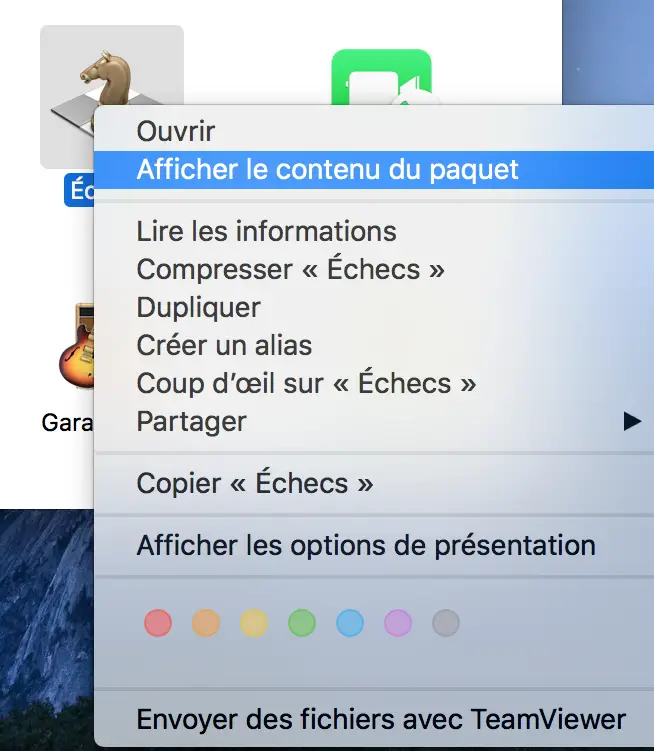
- Clique Conteúdo
- Clique Recursos
Então você pode encontrar todos os arquivos que terminam em .lproj. Na verdade, é todo o traduções em vários idiomas que seu aplicativo em questão mantém (no caso de você desejar usar o aplicativo em outro idioma). Cabe a você descartar esses arquivos na lixeira, certificando-se vazio o último. O número de arquivos ou pastas deixados na lixeira também contribui para a saturação do disco de inicialização do seu computador Macbook Pro ou Macbook Air.
Esvaziar o Lixo automaticamente ajuda a esvaziar o disco de inicialização do Macbook
a opção Esvazie o lixo automaticamente permitirá que você otimize o espaço de armazenamento do disco rígido do seu Macbook Pro ou Macbook Air. Na verdade, os arquivos que estão na lixeira (e, portanto, na maioria dos casos, completamente desnecessários) serão excluídos permanentemente do disco rígido do seu computador Macbook Pro ou Macbook Air em 30 dias.
Para armazenar arquivos grandes: usando um disco rígido externo e outras alternativas
Nada melhor do que usar um dispositivo externo para armazenar arquivos pesados como filmes, séries, músicas, vídeos ...
Você também pode usar iCloud para armazenar seus dados e ter acesso a eles de todos os seus dispositivos Apple (iPhone, iPad, outro computador Macbook ...). Assim, o disco de inicialização do seu computador Macbook Pro ou Macbook Air ficará mais leve e eficiente.
Lembre-se de que também é possível compactar arquivos para que ocupem menos espaço no seu computador Macbook Pro ou Macbook Air (basta clicar no arquivo em questão enquanto mantém pressionado o CTRL então selecione Comprimir).
Limpe os aplicativos em seu Mac
Os aplicativos ocupam muito espaço de armazenamento. Não hesite em se livrar de qualquer aplicativo que você não usa no seu computador Macbook Pro ou Macbook Air. Você encontrará todos os seus aplicativos na pasta Aplicações. Assim que o aplicativo estiver na lixeira, você precisará vazio o último, a fim de remover o aplicativo excluído do seu computador Macbook Pro ou Macbook Air.
Classifique as pastas de downloads para iluminar o disco de inicialização do seu Macbook
A pasta de download costuma ser esquecida. Culpa ! Freqüentemente, contém toneladas de arquivos baixados completamente desnecessários. Não negligencie este arquivo e certifique-se de esvaziá-lo tantas vezes quanto possível, e isto, regularmente.
Disco de inicialização vazio do dispositivo Macbook usando software
Se você não tem tempo para realizar manipulações manuais que às vezes demoram, você tem a opção de baixe software proficiente e eficiente que fará o trabalho de limpeza do disco de inicialização do seu computador Macbook Pro ou Macbook Air para você. Selecionamos para você o melhor software de limpeza disponível para dispositivos Macbook:
CleanMyMac X, o aplicativo para resolver problemas de disco de inicialização completa
CleanMyMac X é um aplicativo poderoso que o ajudará a limpar seu computador Macbook Pro ou Macbook Air rapidamente. Baixando o aplicativo CleanMyMac X, você irá se beneficiar de um automático e no longo prazo, o que manterá o disco de inicialização do seu computador Macbook Pro ou Macbook Air ideal (limpo e organizado).
a aplicação CleanMyMac X assim permite libere gigabytes de espaço em disco em apenas alguns minutos e limpe o cache dos navegadores Safari, Chrome e Firefox e a cache do sistema, o cache de correio, o cache do usuário e até o Cache DNS.
Aqui estão as etapas para limpar arquivos inúteis com o aplicativo CleanMyMac X:
- Abra o aplicativo CleanMyMac (você pode se ajudar de em destaque se você não conseguir encontrá-lo ou selecione-o diretamente na pasta Aplicações seu computador Macbook Pro ou Macbook Air)
- Em seguida, clique na guia sistema
- Pressione o botão Analisar
- Clique limpo
Pronto, o aplicativo cuidará de limpar todos os arquivos que não são necessários para o funcionamento adequado do seu computador Macbook Pro ou Macbook Air e irá otimizar o armazenamento do seu dispositivo.
Gemini 2, o detector duplicado
Este aplicativo é menos completo do que CleanMyMac X, mas ela vai te ajudar examine rapidamente o seu computador Macbook Pro ou Macbook Air para localizar arquivos duplicados oferecendo-lhes supprimer diretamente do seu Mac. O aplicativo é rápido et eficaz, e a detecção e remoção de duplicatas em seu computador Macbook Pro ou Macbook Air levará apenas alguns minutos. Não entre em pânico, sempre existe a possibilidade de recuperar um arquivo que teria sido deletado pelo Gemini 2, que os guarda por um tempo. Esta aplicação, portanto, contribui para nlimpe o disco de inicialização do seu computador Macbook Pro ou Macbook Air.

